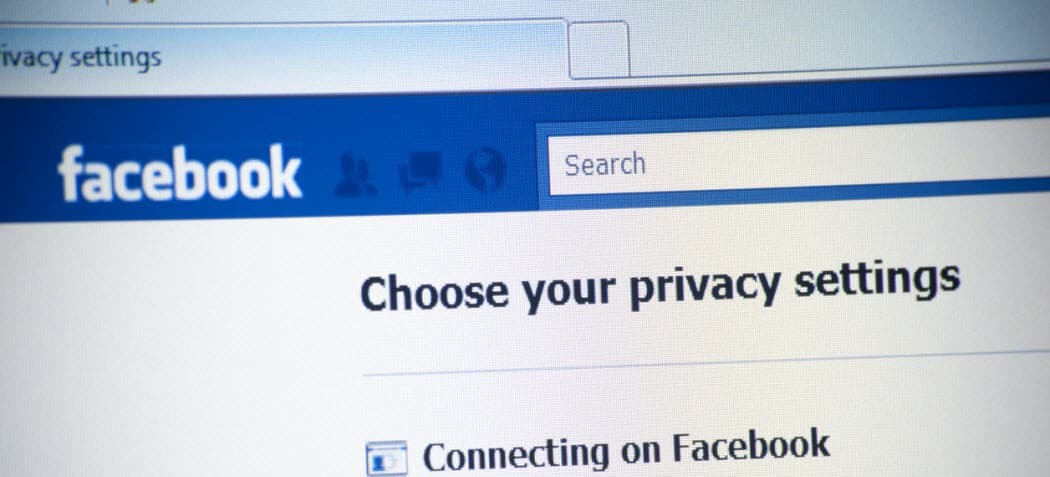Hoe u uw Windows 8-systeem kunt vernieuwen
Microsoft Windows 8 Aanbevolen / / March 17, 2020
Het is onvermijdelijk dat uw Windows-systeem na verloop van tijd langzamer wordt. Of soms kan uw systeem zo geïnfecteerd, beschadigd en onstabiel worden dat een nieuwe installatie nodig is. Windows 8 maakt het gemakkelijk om het frisse, snelle systeemgevoel terug te krijgen met PC Refresh.
Windows 8 wordt geleverd met veel nieuwe functies waar ik enthousiast over ben en de Vernieuwingsfunctie van Windows 8 is een van mijn favorieten. In feite kunt u met de functie Vernieuwen uw Windows 8-installatie vernieuwen naar een vanille, gloednieuwe installatie met behoud van al uw persoonlijke bestanden. Windows 8 bevat ook een reset functie wat vergelijkbaar is, maar als u uw installatie opnieuw instelt, worden alle persoonlijke bestanden verwijderd, dus selecteer dit niet tenzij u een volledig systeem wissen wilt.
Waarom vernieuwen waardevol is
Het is onvermijdelijk dat uw Windows-systeem langzamer gaat dan wanneer u het voor het eerst vers uit de doos haalde. Dagelijks gebruik, het installeren en verwijderen van programma's laat na verloop van tijd restanten van die programma's en bestanden achter in tijdelijke mappen en het register, waardoor uw pc langzamer wordt. Of soms kan uw systeem zo geïnfecteerd, beschadigd en onstabiel worden dat een nieuwe installatie nodig is.
De beste oplossing voor dit type vertraging in eerdere versies van Windows is om het besturingssysteem schoon te installeren. Maar dat kan een lang en moeizaam proces zijn - en wie heeft de tijd? Nu is er in Windows 8 een functie waarmee u uw pc kunt vernieuwen of opnieuw kunt instellen.
Notitie: Er is een groot verschil tussen pc-vernieuwing en pc-reset. Als u uw persoonlijke bestanden en instellingen wilt behouden, gebruikt u de optie Vernieuwen. De optie PC-reset wist alles schoon.
Vernieuw uw Windows 8-pc
Als u uw Windows 8-systeem vernieuwt, wordt het hersteld zonder uw persoonlijke bestanden, geïnstalleerde Windows-apps of instellingen te verwijderen. Er zijn een paar manieren om bij de optie PC Refresh te komen, via de Metro UI of de klassieke desktop. Ga om te beginnen naar Instellingen> Update en herstel> Herstel.
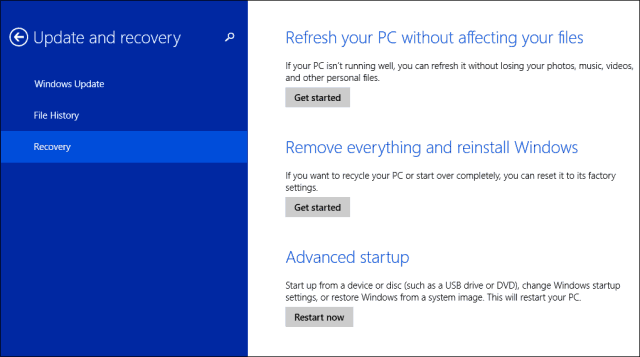
Het Metro-configuratiescherm wordt geopend. Selecteer onder Pc-instellingen Algemeen en scrol omlaag om uw pc te vernieuwen zonder uw bestanden te beïnvloeden. Klik op Aan de slag.
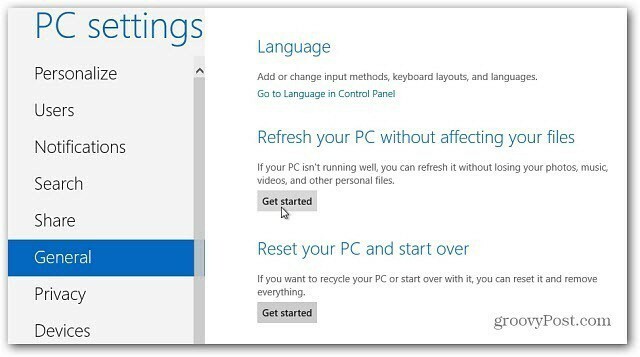
Of trek vanaf de desktop de Power User Menu en selecteer Configuratiescherm.
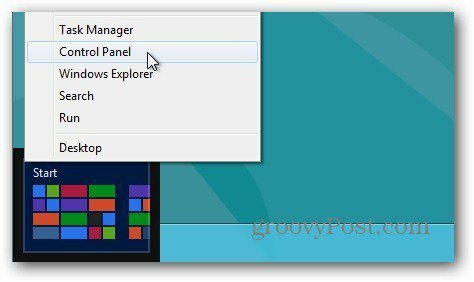
Selecteer vervolgens Herstel.
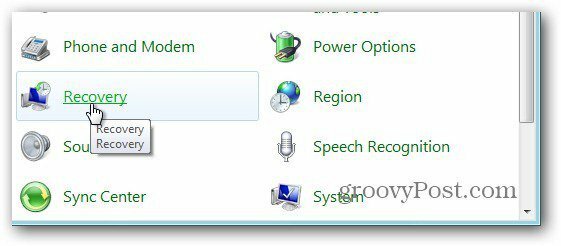
Ververs of reset uw pc verschijnt. Klik onder Vernieuwen op Aan de slag.
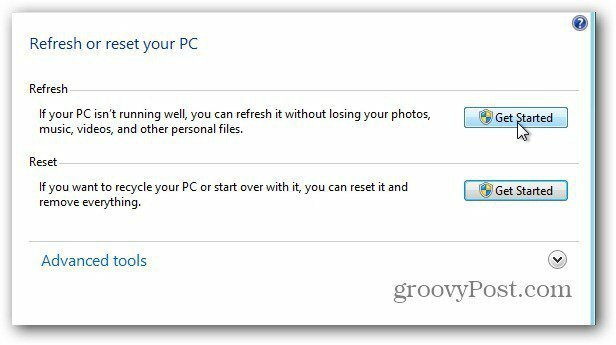
Het maakt niet uit hoe u bij Refresh and Recovery komt, u ziet het volgende scherm. Het geeft je opsommingstekens van hoe het proces werkt.
Notitie: Uw bestanden, instellingen en apps van Windows Store worden bewaard. Apps van derden worden verwijderd. Nadat u uw pc hebt vernieuwd, gebruikt u Ninite om apps van derden opnieuw te installeren is een solide oplossing.

In dit geval voer ik PC Refresh uit vanuit de Metro UI. Klik op vernieuwen.
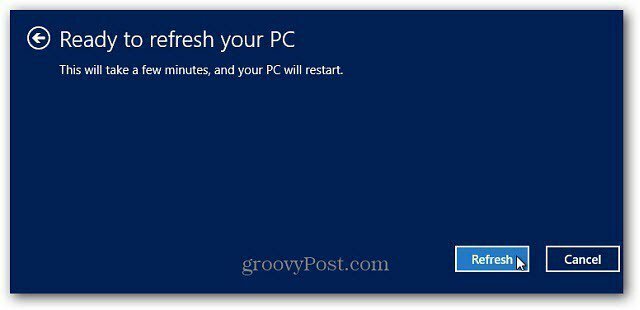
Wacht nu terwijl Windows het vernieuwingsproces start. Uw computer wordt twee tot drie keer opnieuw opgestart en het duurt ongeveer 10-15 minuten, maar elk systeem varieert.
Windows kopieert uw gegevens om ruimte vrij te maken op uw schijf, wist Windows 8 uit en installeert vervolgens een schone versie opnieuw.
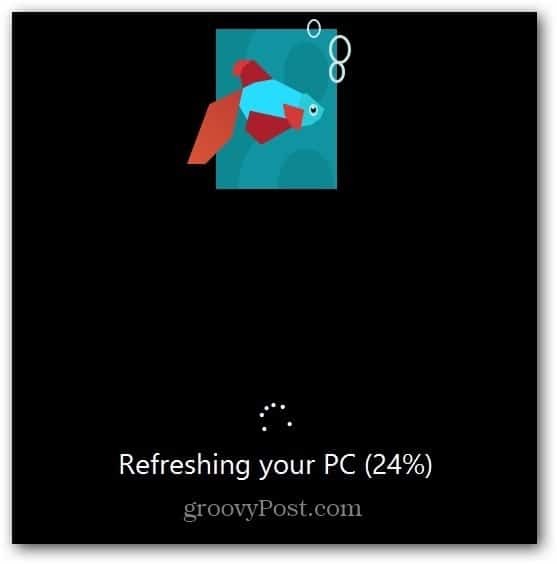
Na de tweede herstart herstelt Windows uw persoonlijke bestanden, instellingen en hardwarestuurprogramma's.
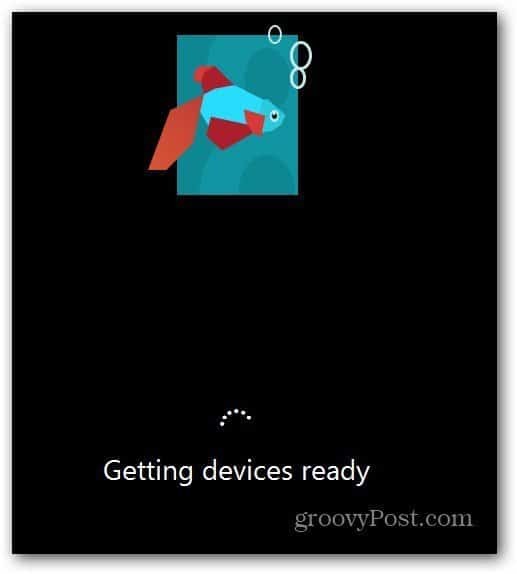
Dat is alles. Als uw Windows 8-computer traag begint te werken of als iets niet goed werkt, kunt u het beste met een vernieuwing beginnen. Als dat het probleem niet oplost, een pc-reset of schone installatie van Windows 8 kan nodig zijn. Ik zal de PC Reset-processen behandelen in een toekomstig artikel.